
ಮ್ಯಾಕೋಸ್ ಹೈ ಸಿಯೆರಾ 10.13 ರ ಅಧಿಕೃತ ಉಡಾವಣೆಗೆ ಕೆಲವೇ ದಿನಗಳಿವೆ ಮತ್ತು ಸಾಧ್ಯವಾದಷ್ಟು ಬೇಗ ಆಪರೇಟಿಂಗ್ ಸಿಸ್ಟಂನ ಈ ಇತ್ತೀಚಿನ ಆವೃತ್ತಿಗೆ ನಮ್ಮ ಮ್ಯಾಕ್ಗಳನ್ನು ನವೀಕರಿಸಲು ನಾವು ಸಿದ್ಧರಾಗಿರಬೇಕು. ಈ ಸಂದರ್ಭದಲ್ಲಿ ಮತ್ತು ನಾವು ಪ್ರತಿಯೊಂದು ಹೊಸ ಆವೃತ್ತಿಗಳೊಂದಿಗೆ ಮಾಡುವಂತೆ, ಮೊದಲಿನಿಂದಲೂ ಎಲ್ಲವನ್ನೂ ಸ್ಥಾಪಿಸುವುದು ಸಾಮಾನ್ಯ ಸಲಹೆಯಾಗಿದೆ, ಆದರೆ ಇಲ್ಲಿ ಪ್ರತಿಯೊಬ್ಬರೂ ತಮಗೆ ಬೇಕಾದುದನ್ನು ಮಾಡಬಹುದು ಈ ಕ್ಲೀನ್ ಸಿಸ್ಟಮ್ ಸ್ಥಾಪನೆಯನ್ನು ನೀವು ನಿರ್ವಹಿಸುವ ಅಗತ್ಯವಿಲ್ಲ.
ಮತ್ತೊಂದೆಡೆ, ಮತ್ತು ನಾವು ಮೊದಲಿನಿಂದಲೂ ಮ್ಯಾಕೋಸ್ ಹೈ ಸಿಯೆರಾವನ್ನು ಸ್ಥಾಪಿಸಬೇಕಾಗಿಲ್ಲ ಎಂಬುದು ನಿಜವಾಗಿದ್ದರೂ, ಹೊಸ ಓಎಸ್ ಅನ್ನು ಸ್ಥಾಪಿಸುವ ಮೊದಲು ಕೆಲವು ಹಂತಗಳನ್ನು ಅನುಸರಿಸುವುದು ಬಹಳ ಮುಖ್ಯ. ಸಮಸ್ಯೆಗಳನ್ನು ತಪ್ಪಿಸಲು ಉತ್ತಮ ಮಾರ್ಗವೆಂದರೆ ಸಿದ್ಧತೆ ಮತ್ತು ಏನು ಮಾಡುವುದು ಉತ್ತಮ ನಮ್ಮ ಮ್ಯಾಕ್ನಲ್ಲಿ ಹೊಸ ವ್ಯವಸ್ಥೆಯನ್ನು ಸ್ಥಾಪಿಸುವ ಮೊದಲು ಮೂಲ ಹಂತಗಳ ಸರಣಿ.
ಅನೇಕ ಬಳಕೆದಾರರು ಮೊದಲಿನಿಂದ ಸ್ಥಾಪಿಸಲು ಬಯಸುವುದಿಲ್ಲ, ಆದ್ದರಿಂದ ಎಲ್ಲವನ್ನು ಉಳಿಸಿಡುವುದು ಮುಖ್ಯ ಮತ್ತು ನಾವು ದೀರ್ಘಕಾಲ ಬಳಸದಿರುವ ಅಪ್ಲಿಕೇಶನ್ಗಳು ಅಥವಾ ಪ್ರೋಗ್ರಾಂಗಳನ್ನು ತೆಗೆದುಹಾಕುವುದು ಮುಖ್ಯ. ನಮ್ಮ ಮ್ಯಾಕ್ ಹೊಸ ಆಪರೇಟಿಂಗ್ ಸಿಸ್ಟಮ್ ಅನ್ನು ಬೆಂಬಲಿಸುತ್ತದೆಯೇ ಎಂಬುದು ಮೊದಲನೆಯದು, ಮ್ಯಾಕೋಸ್ ಸಿಯೆರಾ ಸ್ಥಾಪಿಸಲಾದ ಎಲ್ಲಾ ಕಂಪ್ಯೂಟರ್ಗಳು ಹೊಸ ಮ್ಯಾಕೋಸ್ ಹೈ ಸಿಯೆರಾವನ್ನು ಸ್ಥಾಪಿಸಬಹುದು.
ಅಪ್ಲಿಕೇಶನ್ಗಳು ಮತ್ತು ಕಾರ್ಯಕ್ರಮಗಳನ್ನು ಸ್ವಚ್ aning ಗೊಳಿಸುವುದು
ಇದು ನಾವು ಕಾಲಕಾಲಕ್ಕೆ ಮಾಡುವ ಕೆಲಸವಾಗಿರಬೇಕು ಮತ್ತು ನಿಮ್ಮ ಮ್ಯಾಕ್ನಲ್ಲಿ ಪ್ರತಿ ಎರಡು ತಿಂಗಳಿಗೊಮ್ಮೆ ಅಥವಾ ಅದಕ್ಕಿಂತಲೂ ಹೆಚ್ಚಿನದನ್ನು ನೀವು ಸ್ಥಾಪಿಸಿರುವ ಅಪ್ಲಿಕೇಶನ್ಗಳನ್ನು ಪರಿಶೀಲಿಸುವವರಲ್ಲಿ ನೀವು ಒಬ್ಬರಲ್ಲದಿದ್ದರೆ, ಹೊಸ ಆವೃತ್ತಿಯು ಬಂದಿರುವುದನ್ನು ಈಗ ಪಡೆಯುವುದು ಉತ್ತಮ. ಇದನ್ನು ಮಾಡಲು, ಲಾಂಚ್ಪ್ಯಾಡ್ನಿಂದ ನಾವು ದೀರ್ಘಕಾಲ ಬಳಸದೆ ಇರುವ ಎಲ್ಲ ಅಪ್ಲಿಕೇಶನ್ಗಳನ್ನು ಅಳಿಸುವುದು ಸರಳ ವಿಷಯ. ಈ ಕಾರ್ಯಕ್ಕಾಗಿ ನಾವು ಪ್ರೋಗ್ರಾಂ ಅಥವಾ ಅಪ್ಲಿಕೇಶನ್ ಅನ್ನು ಸಹ ಬಳಸಬಹುದು, ಆದರೆ ಇದು ಪ್ರತಿಯೊಬ್ಬರ ವೈಯಕ್ತಿಕ ನಿರ್ಧಾರವಾಗಿದೆ, ನಾವು ಇನ್ನು ಮುಂದೆ ಬಳಸದ ಆ ಅಪ್ಲಿಕೇಶನ್ಗಳಲ್ಲಿ ಡಿಸ್ಕ್ ಜಾಗವನ್ನು ಪಡೆಯುವುದು ಮುಖ್ಯವಾಗಿದೆ.
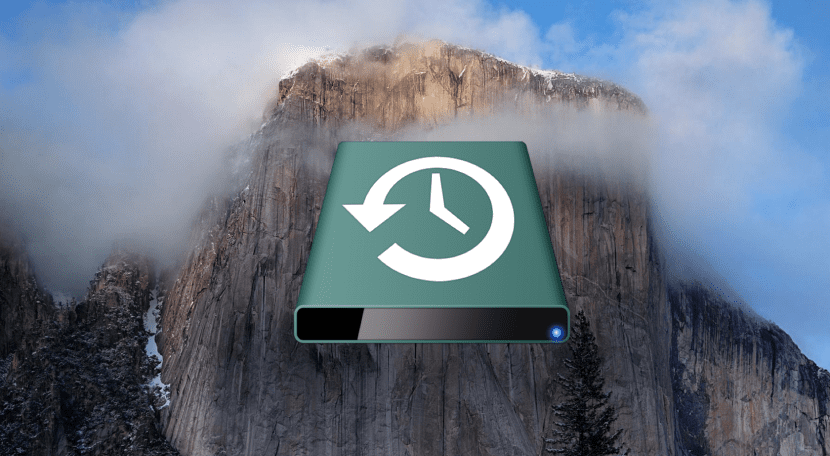
ಬ್ಯಾಕಪ್ ಮಾಡಿ
ಇದು ನಾವು ಇಲ್ಲದೆ ಮಾಡಲು ಸಾಧ್ಯವಿಲ್ಲದ ಒಂದು ಹೆಜ್ಜೆ ಓಎಸ್ನ ನವೀಕರಣ / ಸ್ವಚ್ installation ವಾದ ಸ್ಥಾಪನೆಯ ಮೊದಲು, ಮತ್ತು ನಾವು ಬಾಹ್ಯ ಡಿಸ್ಕ್ನಲ್ಲಿ ಬ್ಯಾಕಪ್ ಹೊಂದಿದ್ದರೆ ಮತ್ತು ನಂತರ ಮ್ಯಾಕೋಸ್ ಹೈ ಸಿಯೆರಾವನ್ನು ಸ್ಥಾಪಿಸುವವರೆಗೆ ಅದನ್ನು ಆಫ್ಲೈನ್ನಲ್ಲಿ ಉಳಿಸಿದರೆ ಉತ್ತಮ.
ನಮ್ಮ ಮ್ಯಾಕ್ನಲ್ಲಿ ಮುಖ್ಯವಾದ ಮತ್ತು ಯಾವಾಗಲೂ ನಾವು ಶಿಫಾರಸು ಮಾಡುವ ಎಲ್ಲದರ ಹಲವಾರು ಬ್ಯಾಕಪ್ ಪ್ರತಿಗಳನ್ನು ಹೊಂದಲು ಸಲಹೆ ನೀಡಲಾಗುತ್ತದೆ ನಮ್ಮ ಸಮಯ ಯಂತ್ರದಲ್ಲಿ ಬ್ಯಾಕಪ್ ಹೊಂದಿರಿ. ನಾವು ಇತರ ಸಾಧನಗಳನ್ನು ಬಳಸಬಹುದು ಆದರೆ ನಮಗೆ ಉತ್ತಮವಾದದ್ದು ಆಪಲ್ನದ್ದಾಗಿದೆ. ಅನುಸ್ಥಾಪನೆಯ ಸಮಯದಲ್ಲಿ ನಾವು ಈ ನಕಲನ್ನು ಬಾಹ್ಯ ಡಿಸ್ಕ್ನಲ್ಲಿ ಹೊಂದಿದ್ದರೆ, ಅದ್ಭುತವಾಗಿದೆ, ಇಲ್ಲದಿದ್ದರೆ, ಏನೂ ಆಗುವುದಿಲ್ಲ.
ಪ್ರಥಮ ಚಿಕಿತ್ಸಾವನ್ನು ಚಲಾಯಿಸಿ
"ಪ್ರಥಮ ಚಿಕಿತ್ಸೆ" ಗೊತ್ತಿಲ್ಲದವರಿಗೆ ಏನೋ ಡಿಸ್ಕ್ ಅನುಮತಿ ದುರಸ್ತಿಗೆ ಹೋಲುತ್ತದೆ ನಾವು ಬಹಳ ಹಿಂದೆಯೇ ಮಾಡಿದ್ದೇವೆ. ಆಪಲ್ ಇದನ್ನು ಮಾರ್ಪಡಿಸಿದೆ ಮತ್ತು ನೀವು ಅನುಮತಿಗಳ ದುರಸ್ತಿಗೆ ಹೋಲುವಂತಹದ್ದನ್ನು ಸಹ ಮಾಡಬಹುದು ಎಂಬುದು ನಿಜವಾಗಿದ್ದರೂ, ಡಿಸ್ಕ್ ಯುಟಿಲಿಟಿ ಯಲ್ಲಿ ನಾವು ಕಂಡುಕೊಳ್ಳುವ ಈ ಆಯ್ಕೆಯನ್ನು ನೇರವಾಗಿ ಬಳಸುವುದು ಉತ್ತಮ.
ಇದನ್ನು ಮಾಡಲು, ನಾವು ಡಿಸ್ಕ್ ಯುಟಿಲಿಟಿ ಅನ್ನು ಪ್ರವೇಶಿಸುತ್ತೇವೆ ಮತ್ತು ನಾವು ವಿಶ್ಲೇಷಿಸಲು ಬಯಸುವ ಡಿಸ್ಕ್ ಅನ್ನು ಕ್ಲಿಕ್ ಮಾಡಿ. ಈ ವಿಧಾನವು ದೋಷಗಳಿಗಾಗಿ ಡಿಸ್ಕ್ ಅನ್ನು ಪರಿಶೀಲಿಸುತ್ತದೆ. ಅನುಸರಿಸಲಾಗುತ್ತಿದೆ, ಅಗತ್ಯವಿದ್ದರೆ ಡಿಸ್ಕ್ ಅನ್ನು ಸರಿಪಡಿಸುತ್ತದೆ ಮತ್ತು ಹೊಸ ಆವೃತ್ತಿಯನ್ನು ದೋಷಗಳಿಲ್ಲದೆ ಸ್ವೀಕರಿಸಲು ನೀವು ಸಿದ್ಧರಿದ್ದೀರಿ.

ಸಾಮಾನ್ಯ ಶುಚಿಗೊಳಿಸುವಿಕೆ
ನಾವು ಕಾಲಕಾಲಕ್ಕೆ ಸ್ವಚ್ clean ಗೊಳಿಸದಿದ್ದರೆ ನಾವು ಮ್ಯಾಕ್ನಲ್ಲಿ ಸಂಗ್ರಹಿಸುವ ಎಲ್ಲಾ ಡೇಟಾವು ನಾವು ಒಂದು ಆವೃತ್ತಿಯಿಂದ ಇನ್ನೊಂದಕ್ಕೆ ಎಳೆಯುವ ಅಂಶಗಳಾಗಿವೆ, ವಿಶೇಷವಾಗಿ ನಾವು ಯಾವಾಗಲೂ ನವೀಕರಿಸಿದರೆ. ಆದ್ದರಿಂದ ನಾವು ಇನ್ನು ಮುಂದೆ ಬಳಸದ ಫೋಟೋಗಳು, ಸಂಗೀತ, ಫೈಲ್ಗಳು ಮತ್ತು ಇತರ ದಾಖಲೆಗಳ ಸಾಮಾನ್ಯ ಶುಚಿಗೊಳಿಸುವಿಕೆಯನ್ನು ಮಾಡುವುದು ಆಸಕ್ತಿದಾಯಕವಾಗಿದೆ ನಾವು ಮ್ಯಾಕ್ನಲ್ಲಿ ಜಾಗವನ್ನು ತೆಗೆದುಕೊಳ್ಳುತ್ತಿದ್ದೇವೆ.
ನಾವು ಸಾಮಾನ್ಯವಾಗಿ ಹೊಸ ವ್ಯವಸ್ಥೆಗಳನ್ನು ನಿಯಮಿತವಾಗಿ ಸ್ಥಾಪಿಸುವುದಿಲ್ಲ ಎಂದು ನೀವು ಯೋಚಿಸಬೇಕು (ಬಿಡುಗಡೆಯಾಗುತ್ತಿರುವ ನವೀಕರಣಗಳ ಹೊರತಾಗಿಯೂ) ಆದ್ದರಿಂದ "ಸಿಸ್ಟಮ್ ಬದಲಾವಣೆ" ಯ ಒಂದು ಕ್ಷಣವನ್ನು ಹೊಂದಿರುವುದು a ಬಹಳ ಒಳ್ಳೆಯ ಸಮಯ ಈ ಸರಳ ಕಾರ್ಯಗಳನ್ನು ನಿರ್ವಹಿಸಿ ಅದು ಹೊಸ ಆಪರೇಟಿಂಗ್ ಸಿಸ್ಟಮ್ ಅನ್ನು ಮಾಡುತ್ತದೆ ಮತ್ತು ಸಾಮಾನ್ಯವಾಗಿ ನಮ್ಮ ಸಂಪೂರ್ಣ ಮ್ಯಾಕ್ ಅನ್ನು ಹೆಚ್ಚು ಕ್ರಮಬದ್ಧವಾಗಿ, ಹೆಚ್ಚು ಸ್ಥಳಾವಕಾಶ ಮತ್ತು ಹೆಚ್ಚು ಉತ್ಪಾದಕವಾಗಿಸುತ್ತದೆ.
ತಾರ್ಕಿಕವಾಗಿ ಒಬ್ಬರು ಇದನ್ನು ಮಾಡಲು ಬಯಸದಿದ್ದರೆ ಅಗತ್ಯವಿಲ್ಲ, ಈ ಕಾರ್ಯಗಳನ್ನು ನಿರ್ವಹಿಸದೆ ನಾವು ನೇರವಾಗಿ ಮ್ಯಾಕೋಸ್ ಹೈ ಸಿಯೆರಾವನ್ನು ಸ್ಥಾಪಿಸಬಹುದು, ಆದರೆ ಇದು ಸ್ಪ್ಯಾನಿಷ್ ಗಾದೆ ಹೇಳುವಂತೆ: "ವರ್ಷಕ್ಕೊಮ್ಮೆ ನೋಯಿಸುವುದಿಲ್ಲ."
ಸೆಪ್ಟೆಂಬರ್ 25 ರ ಸೋಮವಾರ ಹೊಸ ಮ್ಯಾಕೋಸ್ ಹೈ ಸಿಯೆರಾವನ್ನು ಅಧಿಕೃತವಾಗಿ ಪ್ರಾರಂಭಿಸಿದಾಗ ಎಲ್ಲವನ್ನೂ ಸಿದ್ಧಗೊಳಿಸಲು ಈ ಸರಳ ಮತ್ತು ಮೂಲಭೂತ ಕಾರ್ಯಗಳನ್ನು ನಿರ್ವಹಿಸಲು ಹೊಸ ವ್ಯವಸ್ಥೆಯನ್ನು ಪ್ರಾರಂಭಿಸುವ ಮೊದಲು ನಾವು ಈ ವಾರಾಂತ್ಯವನ್ನು ಬಳಸಬಹುದು. ನಾವು ಇತರ ನಿರ್ವಹಣಾ ಕಾರ್ಯಗಳನ್ನು ನಿರ್ವಹಿಸಬಹುದು, ಆದರೆ ಈ ಮೂಲಭೂತ ಕೆಲಸಗಳೊಂದಿಗೆ ನಾವು ಎಲ್ಲಕ್ಕಿಂತ ಹೆಚ್ಚಾಗಿ ಖಚಿತಪಡಿಸಿಕೊಳ್ಳುತ್ತೇವೆ ಮಾಡಿದ ಬ್ಯಾಕಪ್ನೊಂದಿಗೆ ಯಾವುದನ್ನೂ ಕಳೆದುಕೊಳ್ಳಬೇಡಿ.

ಮೊದಲಿನಿಂದ ಅನುಸ್ಥಾಪನೆಯನ್ನು ಮಾಡುವುದು ಹೇಗೆ?
ಪ್ರಾಯೋಗಿಕವಾಗಿ ಎಲ್ಲವನ್ನೂ ಹಾರ್ಡ್ ಡಿಸ್ಕ್ನಿಂದ ಅಳಿಸಿದಾಗ ಮತ್ತು ಅಲ್ಲಿಂದ ಆಪರೇಟಿಂಗ್ ಸಿಸ್ಟಮ್ ಅನ್ನು ಸ್ಥಾಪಿಸಿದಾಗ.
ಲಾಭ ಮತ್ತು ಗಮನಿಸಿ: ಪೆರಿಫೆರಲ್ಗಳೊಂದಿಗೆ ಜಾಗರೂಕರಾಗಿರಿ. ಹೈ ಸಿಯೆರಾ (ಪ್ರಸ್ತುತ ಕೆಲಸ ಮಾಡುವುದಿಲ್ಲ) ಗಾಗಿ ಚಾಲಕರನ್ನು ಇನ್ನೂ ಸಿದ್ಧಪಡಿಸಿಲ್ಲ ಮತ್ತು ಅಕ್ಟೋಬರ್ ಅಂತ್ಯದವರೆಗೆ, ಕನಿಷ್ಠ ಸಿಂಟಿಕ್ ಶ್ರೇಣಿಯಲ್ಲಿಯೂ ಅದು ಇರುವುದಿಲ್ಲ ಎಂದು ವಾಕೊಮ್ ಇತರ ದಿನ ಘೋಷಿಸಿದರು. ಇದು ಪ್ರತಿನಿಧಿಸಲಾಗದ ಸಂಗತಿಯಾಗಿದೆ ಆದರೆ ಹೆಚ್ಚಿನ ಉತ್ಪಾದಕರೊಂದಿಗೆ ಅದು ಸಂಭವಿಸಬಹುದು.
ಸೂಚನೆಗೆ ಧನ್ಯವಾದಗಳು ಡೇವಿಡ್,
ಹೊಸ ಓಎಸ್ ಆವೃತ್ತಿ ಬಿಡುಗಡೆಯಾಗುವ ಹೊತ್ತಿಗೆ ಪರಿಕರ ತಯಾರಕರು ಚಾಲಕರೊಂದಿಗೆ ಹಳೆಯದಾಗಿರುವುದು ಅಪರೂಪ, ಆದರೆ ಅವು ವಿಫಲವಾದರೆ ತಿಳಿಯುವುದು ಒಳ್ಳೆಯದು.
ಧನ್ಯವಾದಗಳು!
ಮ್ಯಾಕ್ನಲ್ಲಿ ನೀವು Gmail ಅನ್ನು ಹೇಗೆ ಹೊಂದಿದ್ದೀರಿ? ಶುಭಾಶಯಗಳು ಮತ್ತು ಉತ್ತಮ ಪೋಸ್ಟ್.
ಶುಭಾಶಯಗಳು ಮತ್ತು ಧನ್ಯವಾದಗಳು ಅಲೆಕ್ಸ್,
ಆ ಕ್ಯಾಪ್ಚರ್ ಹಳೆಯದು ನನ್ನ ಮ್ಯಾಕ್ನಲ್ಲಿ ಇನ್ನು ಮುಂದೆ ಜಿಮೇಲ್ ಇಲ್ಲ
ಈಗ ನೀವು ಅದನ್ನು ಹೇಗೆ ಹೊಂದಿದ್ದೀರಿ? ಮ್ಯಾಕ್ನ ನಿರ್ವಹಣೆ ಮತ್ತು ಆರೈಕೆಗಾಗಿ ನೀವು ಯಾವ ಅಪ್ಲಿಕೇಶನ್ಗಳನ್ನು ಶಿಫಾರಸು ಮಾಡುತ್ತೀರಿ? ನನ್ನ ಆಪರೇಟಿಂಗ್ ಸಿಸ್ಟಮ್ ಈಗ ಮುರಿದುಹೋಗಿದೆ ಮತ್ತು ಏನಾಯಿತು ಎಂದು ನನಗೆ ಅರ್ಥವಾಗುತ್ತಿಲ್ಲ.